
Sabemos que dificilmente uma nota fiscal é rejeitada, mas algumas acabam sendo rejeitadas pela Sefaz/Prefeitura. Nesse artigo vamos lhe orientar em como localizar as notas rejeitadas, como verificar o motivo da rejeição e como corrigir. Lembramos que sempre estamos a disposição em nossos canais de atendimento para tirar dúvidas.
Para pesquisar pelas notas rejeitadas você pode seguir os passos abaixo.
1- Vá ao menu NF-e ou NFS-e e clique em Pesquisar.

2- Faça o filtro como mostra o print(captura de tela) a seguir, marque o status Rejeitada e clique em Pesquisar.
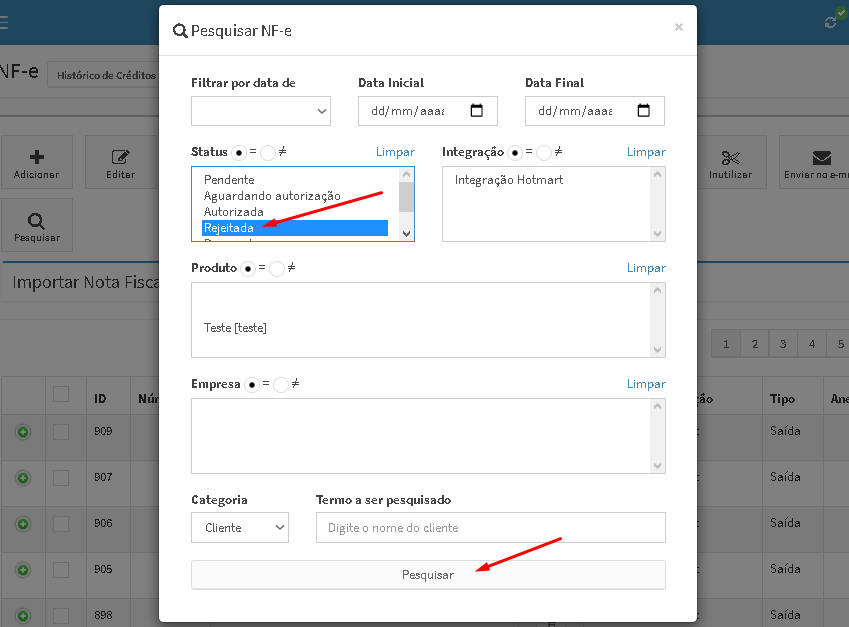
3- Para visualizar o motivo da rejeição, coloque o indicador do Mouse (seta do mouse) no ponto de interrogação, como demonstramos abaixo.
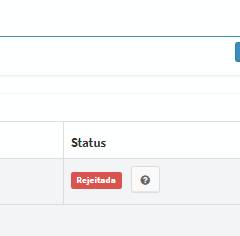
Veja agora alguns motivos de rejeição e como corrigi-los. Se a rejeição apresentada em suas notas fiscais não estão listadas abaixo, acione o nosso suporte para verificarmos melhor e lhe auxiliar.
Obs: Esse artigo é separado em duas partes, a primeira em erros em notas de Produtos Físicos e a segunda em notas de Serviço.

IE do destinatário não informada: Pesquise usando o CNPJ no https://dfe-portal.svrs.rs.gov.br/Nfe/Ccc?origem=PortalDfe e aparecerá a Inscrição Estadual (IE). Após localizar a Inscrição Estadual do destinatário edite a nota e insira a mesma no campo correspondente, e salve.
IE do destinatário invalida: Confirme se a Inscrição Estadual está correta conforme o CNPJ. Pode-se usar https://dfe-portal.svrs.rs.gov.br/Nfe/Ccc?origem=PortalDfe. Caso esteja errada edite a nota fiscal e corrija a mesma, depois salve a nota novamente.
IE do destinatário não vinculada ao CNPJ: Confirme se a Inscrição Estadual informada corresponde com o CNPJ informado, para consultar utilize o site https://dfe-portal.svrs.rs.gov.br/Nfe/Ccc?origem=PortalDfe. Caso esteja errada edite a nota fiscal e corrija a mesma, depois salve a nota novamente.
Notas que possuem esses três primeiros motivos de rejeição também podem ser corrigidas automaticamente, para saber como confira este passo-a-passo.
O dado informado não é um XML ou não foi encontrado… : Certifique-se de que não há nenhum caractere invalido ou especial que possa estar interferindo na leitura do XML pela Sefaz. O erro pode estar nos dados do Destinatário, no nome de algum produto ou até mesmo nas informações adicionais da nota fiscal. Obs: espaços duplicados podem ocasionar esse erro também.
Body is Null: Certifique-se de que não exista nenhum espaço invalido ou duplo em algum campo nas informações do destinatário, Produto ou Inf. Adicionais.
NF-e já está inutilizada na Base de dados da SEFAZ: Tente transmitir novamente.
Duplicidade de NF-e, com diferença na Chave de Acesso: Numeração enviada já foi utilizada, tente transmitir novamente, caso volte a rejeitar verifique o número da última nota emitida e em Configurações > Empresas > Editar, procure pelo campo “Próximo n.º da NF-e (55)” e informe o próximo número para voltar a sequência.
Connection timed out after 10004 milliseconds: Problema na Sefaz, tente transmitir novamente.
OpenSSL SSL_read: SSL_ERROR_SYSCALL, errno 1040: Transmita novamente a nota fiscal.
Could not resolve host: nfe.fazenda.sp.gov.br0: tente transmitir novamente.
Unknown SSL protocol error in connection to nfe.sefaz.go.gov.br:443 0: Transmitir novamente, se não resolver, comunicar com o suporte.
Total do produto / Serviço difere do somatório dos itens: Certifique-se de que a quantidade de itens ou valor na nota está correta, caso estiver errado basta alterar e salvar, se estiver correto apenas clique em salvar para atualizar o valor total da nota.
Elemento CEP: O valor xxxxxxxx não é aceito para o padrão.: procure pelo CEP correto e corrija na nota fiscal editando a mesma.
Código do município do Endereço do Destinatário. Preenchimento Obrigatório!: Confirme se o nome da cidade está escrito corretamente.
Código Município do Destinatário, difere da UF do Destinatário: A cidade ou o estado devem ter sido informado errado, normalmente o Estado, basta editar, corrigir e salvar.
CFOP de entrada para NF-e de saída: Foi informado um CFOP com finalidade de Entrada, porém a nota está com Tipo de Operação= Saída. Confirme o tipo de Operação ou o CFOP e corrija a nota fiscal.
Informado CSOSN para emissor que não é do Simples Nacional: foi informado um código de CSOSN de Simples Nacional para um emissor do Regime Normal, informe um de Regime Normal nas configurações de imposto do produto.
Informado CST para emissor do Simples Nacional: foi informado um código de CST de Regime Normal para um emissor do Simples Nacional, informe um de Simples Nacional nas configurações de imposto do produto.
Código NCM com 8 dígitos ou 2 dígitos: Edite a nota fiscal e corrija o código NCM que normalmente contem 8 dígitos.
Operação com Exterior e Código Pais destinatarios e 1058(Brasil): Selecione e edite a nota fiscal, nas informações do destinatário deve estar informando Pais = Brasil, altere para o país dos destinatários e salve a nota fiscal.
CFOP de operação interestadual e idDest diferente de 2: Verifique o CFOP informado, lembrando que CFOPs que iniciam com 5 são para vendas feitas para o mesmo estado de origem da empresa, CFOPs iniciados com 6 são para vendas feitas para clientes de outro estado.

Max retry reached on check batch stage: Erro na prefeitura, tente transmitir novamente.
Lote não encontrado: Tente transmitir novamente.
SSL read: error: 00000000:lib(0: Tente transmitir novamente.
Arquivo enviado fora da estrutura do arquivo XML de entrada: verificar se não há nenhum dígito invalido em algum campo, ex: letra em um campo onde deve ir somente numero, caracteres inválidos, ou espaços duplicados.
Arquivo em desacordo com o XML Schema: Verificar os detalhes da nota, pode ser algum espaço invalido ao preencher algum campo.
Body is Null: Envie novamente para emissão, caso rejeite novamente, procure por algum caractere invalido ou espaço duplo.
